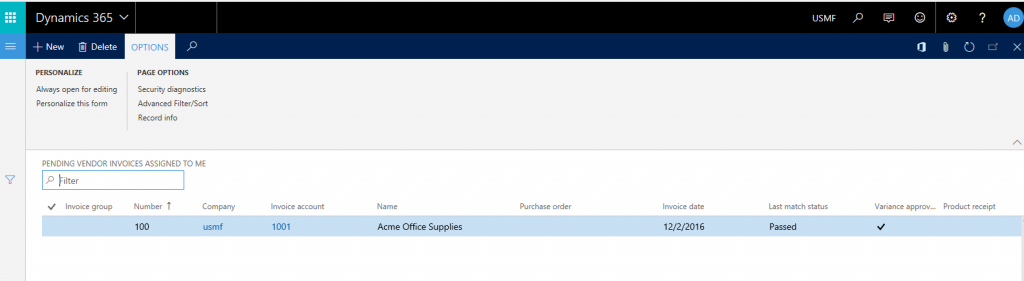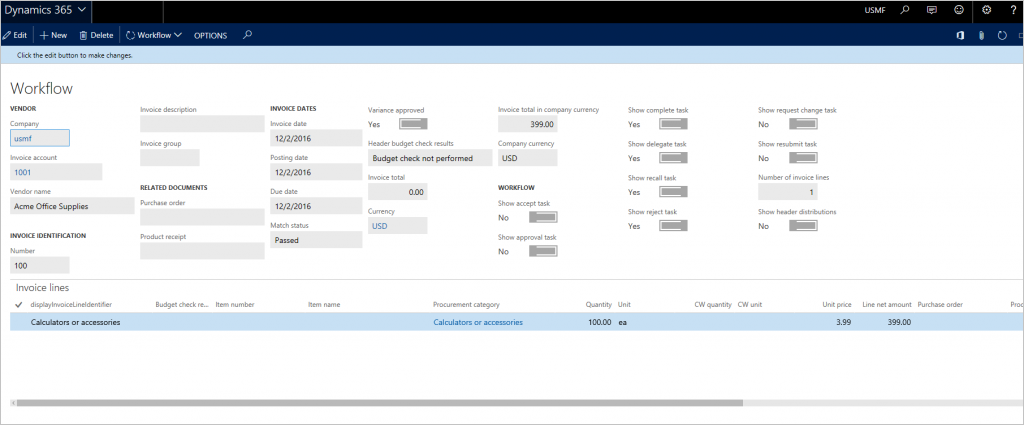Reikningssamþykktir í fartækjum
Farsímageta gerir fyrirtækjanotenda kleift að hanna farsímaupplifun. Fyrir ítarlegri dæmi leyfir kerfið forriturum einnig að framlengja getu eins og þeir vilja. Skilvirkasta leiðin til að læra sum af nýju hugtökunum í fartæki er að fara gegnum ferlið að hanna ný dæmi. Þessari grein er ætlað að gefa praktíska nálgun til að hanna farsímaaðstæður með því að taka reikningssamþykktir fyrir fartæki sem notkunartilvik. Þessi grein á að aðstoða við hönnun á öðrum frávikum á aðstæðum og einnig er hægt að nota það í öðrum aðstæðum sem eru ekki eru tengdar reikningum lánardrottins.
Frumskilyrði
| Skilyrði | Lýsing |
|---|---|
| Fyrirframlestur farsímahandbókar | Farsíma vettvangur |
| Dynamics 365 Finance | Vertu viss um að þú sért að nota umhverfi sem er með útgáfu 1611 og uppfærslu verkvangs 3 (nóvember 2016). |
| Setja upp bráðabót KB 3204341. | Verkskráning getur skráð rangt tvær Loka skipanir fyrir felliglugga; þetta er innifalið í uppfærslu verkvangs 3 (uppfærsla nóvember 2016). |
| Setja upp bráðabót KB 3207800. | Þessi bráðabót leyfir að viðhengi séu skoðuð í farsímabiðlara; þetta er innifalið í uppfærslu verkvangs 3 (uppfærsla í nóvember 2016). |
| Setja upp bráðabót KB 3208224. | Forritakóði fyrir farsímasamþykkt reiknings lánardrottins; þetta er innifalið í útgáfu 7.0.1 (maí 2016). |
| Android eða iOS eða Windows tæki sem er með farsímaforritið uppsett. | Leita að forritinu í viðeigandi forritaverslun. |
Inngangur
Farsímasamþykktir fyrir reikninga lánardrottins þurfa þrjár bráðabætur sem nefndar eru í hlutanum „Forkröfur“. Þessar bráðabætur veita ekki vinnusvæði fyrir reikningssamþykki. Til að læra hvað vinnusvæði er í samhengi við fartæki, skaltu lesa farsímahandbókina sem er nefnd í hlutanum „Forkröfur“. Vinnusvæði reikningssamþykkta verður að vera hannað.
Hvert fyrirtæki skipuleggur og skilgreinir mismunandi viðskiptaferli fyrir reikninga lánardrottins. Áður en farsímaupplifun fyrir samþykktir reiknings lánardrottins er hönnuð ætti að íhuga að eftirfarandi þætti viðskiptaferlis. Hugmyndin er að nota þessa gagnapunkta eins mikið og hægt er til að hámarka reynslu notanda á tækinu.
Hvaða svæði úr reikningsfyrirsögninni mun notandi vilja sjá í farsímareynslunni og í hvaða pöntun?
Hvaða svæði úr reikningslínunum mun notandi vilja sjá í farsímareynslunni og í hvaða pöntun?
Hversu margar reikningslínur eru í reikningi? Nota reglu 80-20 hér og fínstilla fyrir 80 prósent.
Munu notendur vilja sjá dreifingar á fjárhagsupphæð (reikningskóðun) í fartækinu við skoðunarferlum? Ef svarið þessari spurningu er já, íhugið eftirfarandi spurningar:
- Hversu margar dreifingar á fjárhagsupphæð (heildarverð, vsk, gjöld, skipti og svo framvegis) eru fyrir reikningslínu? Aftur skal nota 80-20 reglu.
- Eru reikningarnir einnig með dreifingu fjárhagsupphæða í haus reiknings? Ef svo er, ættu þessar dreifingar á fjárhagsupphæð að vera tiltækar í tækinu?
Nóta
Þessi grein útskýrir ekki hvernig á að breyta dreifingu fjárhagsupphæða þar sem þessi virkni er ekki studd eins og stendur fyrir farsímaaðstæður.
Munu notendur vilja sjá viðhengi fyrir reikninginn í tækinu?
Hönnun farsímareynslu fyrir reikningssamþykktir verður mismunandi, eftir því hver svörin verða við þessum spurningum. Markmiðið er að fínstilla reynslu notanda fyrir viðskiptaferli í fartæki innan fyrirtækisins. Í afganginum af þessari grein skoðum við tvær frávikaaðstæður sem byggjast á mismunandi svörum við spurningunum hér á undan.
Almennt séð, þegar unnið er með farsímahönnuði, þarf að ganga úr skugga um að 'birta' breytingarnar til að koma í veg fyrir uppfærslur mistakist.
Hönnun á einföldum aðstæðum reikningssamþykktar fyrir Contoso
| Sviðsmyndareigind | Svara |
|---|---|
| Hvaða svæði úr reikningsfyrirsögninni mun notandi vilja sjá í farsímareynslunni og í hvaða pöntun? |
|
| Hvaða svæði úr reikningslínunum mun notandi vilja sjá í farsímareynslunni og í hvaða pöntun? |
|
| Hversu margar reikningslínur eru í reikningi? Nota reglu 80-20 hér og fínstilla fyrir 80 prósent. | 1 |
| Munu notendur vilja sjá dreifingar á fjárhagsupphæð (reikningskóðun) í fartækinu við skoðunarferlum? | Já |
| Hversu margar dreifingar á fjárhagsupphæð (heildarverð, vsk, gjöld og svo framvegis) eru fyrir reikningslínuna? Aftur skal nota 80-20 reglu. | Heildarverð: 2 vsk: 0 Gjöld: 0 |
| Eru reikningarnir einnig með dreifingu fjárhagsupphæða í haus reiknings? Ef svo er, ættu þessar dreifingar á fjárhagsupphæð að vera tiltækar í tækinu? | Ekki notað |
| Munu notendur vilja sjá viðhengi fyrir reikninginn í tækinu? | Já |
Stofna vinnusvæðið
- Í vafra og skráðu þig inn í forritið.
- Eftir að þú hefur skráð þig inn skaltu bæta &mode=mobile við vefslóðina eins og sýnt er í eftirfarandi dæmi og endurnýja síðuna: https://<yourl >/?cmp=usmf&mi=DefaultDashboard**&mode=mobile**
- Smelltu á Stillingar (gír) hnappinn efst til hægri á síðunni og smelltu síðan á Farsímaforrit. Hönnuður fartæki forrits verður birtast eins og Verkskráning birtist.
- Smelltu á Bæta við til að búa til nýtt vinnusvæði. Fyrir þetta dæmi skaltu nefna vinnusvæðið Samþykkin mín.
- Færðu inn lýsingu.
- Velja lit vinnusvæðis Litur vinnusvæðisins verður notaður fyrir heildarstíl fyrir farsímareynslu fyrir þetta vinnusvæði.
- Velja tákn fyrir vinnusvæðið.
- Smelltu á Lokið
- Smelltu á Birta vinnusvæði til að vista breytingarnar
Reikningar lánardrottins tengdir notanda
Fyrsta farsímasíðan sem ætti að hanna er listi yfir reikninga sem eru úthlutaðir notandanum til skoðunar. Til að hanna þessa farsímasíðu skaltu nota VendMobileInvoiceAssignedToMeListPage síðuna. Áður en lokið er við þetta ferli skal ganga úr skugga um að a.m.k. einn lánardrottinsreikningur sé úthlutaður til þín til skoðunar og að reikningslínan hafi tvær dreifingar. Þessi uppsetning uppfyllir kröfur fyrir þetta dæmi.
Í vefslóðinni, skiptu nafni valmyndaratriðisins út fyrir VendMobileInvoiceAssignedToMeListPage til að opna farsímaútgáfuna af Biðandi reikningum seljanda sem mér hefur verið úthlutað listasíðu í Gjaldaskulda einingunni. Það fer eftir fjölda reikninga sem er úthlutað til þín í kerfinu en þessi síða sýnir þá reikninga. Til að finna tilgreindan reikning er hægt að nota síuna til vinstri. Hins vegar þurfum við ekki tilgreindan reikning fyrir þetta dæmi. Við þurfum bara reikning sem úthlutað er til þín, sem gerir þér kleift að hanna farsímasíðuna. Nýjar síður sem eru tiltækar hafa verið hannaðar sérstaklega fyrir þróun farsímaaðstæðna fyrir reikning lánardrottins. Þess vegna verður að nota þessar síður. Vefslóðin ætti að líkjast eftirfarandi vefslóð og eftir að þú slærð inn hana verður síðan að birtast á myndinni: https://<yourURL>/?cmp=usmf&mi=VendMobileInvoiceAssignedToMeListPage&mode=mobile
Smelltu á Stillingar (gír) hnappinn efst til hægri á síðunni og smelltu síðan á Farsímaforrit
Veldu vinnusvæðið þitt og smelltu á Breyta
Smelltu á Bæta við síðu til að búa til fyrstu farsímasíðuna.
Sláðu inn nafn, eins og Reikningar lánardrottins mínir, og lýsingu eins og Lánardrottnareikningar úthlutaðir mér til skoðunar.
Smelltu á Lokið.
Í farsímahönnuðinum, á flipanum Fields , smelltu á Veldu reiti. Dálkar á listasíðunni verða að líkjast eftirfarandi mynd.
Bæta þarf dálkum af listasíðunni, sem verða að birtast notendum á farsímasíðunni. Röðin sem þú bætir við er sú röð sem svæðin eru birt notanda. Eina leiðin til að breyta röðun svæða verður með því að velja aftur öll svæði. Samkvæmt kröfum fyrir þetta dæmi er eftirfarandi átta svæða krafist. Hins vegar gæti sumum notendum þótt átta svæði of mikið af upplýsingum til að hafa í farsíma. Þess vegna munum við aðeins sýna mikilvægustu svæðin í farsímalistayfirlitinu. Eftirstandandi svæði birtast í upplýsingayfirliti sem við munum hanna seinna. Eins og stendur bætum við eftirfarandi svæðum við. Smelltu á plúsmerkið (+) í þessum dálkum til að bæta við farsímasíðuna.
- Nafn lánardrottins
- Heildarupphæð reiknings
- Reikningslykill
- Númer reiknings
- Reikningsdagsetning
Eftir að svæðum er bætt við síðuna verður farsímasíðan að líkjast eftirfarandi dæmi.
Einnig verður að bæta eftirfarandi dálkum við núna, svo að við getum virkjað verkflæðisaðgerðir síðar.
- Sýna lokin verk
- Sýna úthlutað verk
- Sýna afturkallað verk
- Sýna hafnað verk
- Sýna verk með umbeðin lok
- Sýna endursent verk
Smelltu á Lokið til að fara úr breytingaham.
Smelltu á Til baka og svo Lokið til að fara úr vinnusvæðinu
Smelltu á Birta vinnusvæði til að vista verkið þitt.
Virkja Sýna heildarreikning reiknings á reikningalista lánardrottins í bið á skjámynd með færibreytum viðskiptaskulda undir Reikning. Athugið að aðeins með því að virkja þessa færibreytu verða reikningssamtölur reiknaðar til að birtast á listasíðu lánardrottnareikninga í bið. Þetta er ný geta sem er hluti af frumskilyrðum bráðabóta 3208224.
Reikningsupplýsingar lánardrottins
Til að hanna reikningsupplýsingasíðuna fyrir farsíma skaltu nota VendMobileInvoiceHeaderDetails síðuna. Athugið að það fer eftir fjölda reikninga sem er úthlutað til þín í kerfinu en þessi síða sýnir elsta reikninginn (reikninginn sem var stofnaður fyrst). Til að finna tilgreindan reikning er hægt að nota síuna til vinstri. Hins vegar þurfum við ekki tilgreindan reikning fyrir þetta dæmi. Við þurfum bara reikningsgögn svo að við getum hannað farsímasíðuna.
Í vefslóðinni, skiptu nafni valmyndaratriðisins út fyrir VendMobileInvoiceHeaderDetails til að opna eyðublaðið
Opnaðu farsímahönnuðinn með Stillingar (gír) hnappinum.
Smelltu á Breyta hnappinn til að hefja breytingaham á vinnusvæðinu.
Veldu síðuna Reikningar lánardrottins mínir sem þú bjóst til áðan og smelltu síðan á Breyta.
Á flipanum Fields , smelltu á Grid dálkafyrirsögnina.
Smelltu á Eiginleikar > Bæta við síðu. Athugið: Þegar þú smellir á Grid fyrirsögnina og bætir við síðu, myndast sambandið við upplýsingasíðuna sjálfkrafa.
Sláðu inn síðuheiti, eins og Reikningsupplýsingar, og lýsingu eins og Skoða reikningshaus og línuupplýsingar.
Smelltu á Veldu reiti. Athugið að röðin sem þú bætir við er sú röð sem svæðin verða birt notanda. Eina leiðin til að breyta röðun svæða verður með því að velja aftur öll svæði.
Bættu við eftirfarandi reitum úr haus, samkvæmt kröfum fyrir þetta dæmi.
- Nafn lánardrottins
- Heildarupphæð reiknings
- Reikningslykill
- Númer reiknings
- Reikningsdagsetning
- Lýsing reiknings
- Gjalddagi
- Gjaldmiðill reiknings
Bæta við eftirfarandi svæðum úr línutöflunni á síðuna:
- Innkaupategund
- Magn
- Einingarverð
- Nettóupphæð línu
- Upphæð 1099
Eftir að búið er að bæta við öllum reitum úr fyrri tveimur skrefum skaltu smella á Lokið. Dálkar á listasíðunni verða að líkjast eftirfarandi dæmi.
Smelltu á Lokið til að fara úr breytingaham.
Smelltu á Til baka og svo Lokið til að fara úr vinnusvæðinu
Smelltu Birta vinnusvæði til að vista verkið þitt
Verkflæðisaðgerðir
Til að bæta við verkflæðisaðgerðum skaltu nota VendMobileInvoiceHeaderDetails síðuna. Til að opna þessa síðu skal skipta út heiti valmyndaratriðis í vefslóð, eins og gert var áður. Opnaðu síðan farsímahönnuðinn með Stillingar (gír) hnappinum. Fylgið þessum skrefum til að bæta við verkflæðisaðgerðum á upplýsingasíðuna. Þú verður að hafa reikninga úthlutaða þér með rétta stöðu svo að verkflæðisaðgerðir sem þú ætlar að hanna fyrir séu tiltækar þér.
Skráning verkflæðisaðgerða
- Smelltu á Breyta hnappinn til að hefja breytingaham á vinnusvæðinu.
- Veldu Reikningarupplýsingar síðuna sem þú bjóst til áðan og smelltu síðan á Breyta.
- Á flipanum Aðgerðir , smelltu á Bæta við aðgerð.
- Sláðu inn aðgerðarheiti eins og Samþykkja og lýsingu eins og Samþykkja reikning. Athugið að titill aðgerðarinnar sem er færður hér inn verður heiti aðgerðarinnar sem er birt notanda í farsímaforritinu.
- Smelltu á Lokið.
- Smelltu á Veldu reiti.
- Farðu í gegnum verkflæðisferlið á VendMobileInvoiceHeaderDetails síðunni og kláraðu aðgerðina sem þú vildir skrá. Gangið úr skugga um að færa inn athugasemdir um verkflæðið meðan á því stendur þannig að athugasemdasvæðið sé einnig innifalið í farsímareynslunni.
- Eftir að verkflæðisaðgerðin hefur verið keyrð skaltu smella á Lokið til að klára verkefnið Veldu reiti.
- Smelltu á Lokið til að fara úr breytingaham.
- Smelltu á Til baka og svo Lokið til að fara úr vinnusvæðinu
- Smelltu Birta vinnusvæði til að vista verkið þitt
- Endurtaktu fyrra skref til að skrá allar nauðsynlegar verkflæðisaðgerðir.
Stofnaðu .js-skrá
Opna Notepad eða Microsoft Visual Studio og líma eftirfarandi kóða. Vista skýrsluna sem .js-skrá Þessi kóði gerir eftirfarandi:
- Hann felur aukalega dálka sem tengjast verkflæði, sem við bættum við áður á fartæki listasíðu. Við bættum þessum dálkum við svo að forritið hafi upplýsingar í samhengi og geti framkvæmt næsta skref.
- Á grunni verkflæðisskrefsins sem er virkt notar það rök til að sýna aðeins þær aðgerðir.
Nóta
Heiti síðnanna og annarra stýringa í kóðanum verða að vera þau sömu og heitin í vinnusvæðinu.
function main(metadataService, dataService, cacheService, $q) { return { appInit: function (appMetadata) { // Hide controls that need to be present, but not visible metadataService.configureControl('My-vendor-invoices', 'ShowAccept', { hidden: true }); metadataService.configureControl('My-vendor-invoices', 'ShowApprove', { hidden: true }); metadataService.configureControl('My-vendor-invoices', 'ShowReject', { hidden: true }); metadataService.configureControl('My-vendor-invoices', 'ShowDelegate', { hidden: true }); metadataService.configureControl('My-vendor-invoices', 'ShowRequestChange', { hidden: true }); metadataService.configureControl('My-vendor-invoices', 'ShowRecall', { hidden: true }); metadataService.configureControl('My-vendor-invoices', 'ShowComplete', { hidden: true }); metadataService.configureControl('My-vendor-invoices', 'ShowResubmit', { hidden: true }); }, pageInit: function (pageMetadata, params) { if (pageMetadata.Name == 'Invoice-details') { // Show/hide workflow actions based on workflow step metadataService.configureAction('Accept', { visible: true }); metadataService.configureAction('Approve', { visible: true }); metadataService.configureAction('Reject', { visible: true }); metadataService.configureAction('Delegate', { visible: true }); metadataService.configureAction('Request-change', { visible: true }); metadataService.configureAction('Recall', { visible: true }); metadataService.configureAction('Complete', { visible: true }); metadataService.configureAction('Resubmit', { visible: true }); var entityContextParts = params.pageContext.split(':'); var data = dataService.getEntityData(entityContextParts[0], entityContextParts[1]); var acceptControl = data.getPropertyValue('VendInvoiceInfoTable/showAccept'); var approveControl = data.getPropertyValue('VendInvoiceInfoTable/showApprove'); var rejectControl = data.getPropertyValue('VendInvoiceInfoTable/showReject'); var delegateControl = data.getPropertyValue('VendInvoiceInfoTable/showDelegate'); var requestChangeControl = data.getPropertyValue('VendInvoiceInfoTable/showRequestChange'); var recallControl = data.getPropertyValue('VendInvoiceInfoTable/showRecall'); var completeControl = data.getPropertyValue('VendInvoiceInfoTable/showComplete'); var resubmitControl = data.getPropertyValue('VendInvoiceInfoTable/showResubmit'); var showAcceptControl = Boolean(acceptControl == 1); var showApproveControl = Boolean(approveControl == 1); var showRejectControl = Boolean(rejectControl == 1); var showDelegateControl = Boolean(delegateControl == 1); var showRequestChangeControl = Boolean(requestChangeControl == 1); var showRecallControl = Boolean(recallControl == 1); var showCompleteControl = Boolean(completeControl == 1); var showResubmitControl = Boolean(resubmitControl == 1); metadataService.configureAction('Accept', { visible: showAcceptControl }); metadataService.configureAction('Approve', { visible: showApproveControl }); metadataService.configureAction('Reject', { visible: showRejectControl }); metadataService.configureAction('Delegate', { visible: showDelegateControl }); metadataService.configureAction('Request-change', { visible: showRequestChangeControl }); metadataService.configureAction('Recall', { visible: showRecallControl }); metadataService.configureAction('Complete', { visible: showCompleteControl }); metadataService.configureAction('Resubmit', { visible: showResubmitControl }); } }, }; }Hladdu upp kóðaskránni á vinnusvæðið með því að velja flipann Rökfræði
Smelltu á Lokið til að fara úr breytingaham.
Smelltu á Til baka og svo Lokið til að fara úr vinnusvæðinu
Smelltu Birta vinnusvæði til að vista verkið þitt
Viðhengi reiknings lánardrottins
Smelltu á Stillingar (gír) hnappinn efst til hægri á síðunni og smelltu síðan á Farsímaforrit
Smelltu á Breyta hnappinn til að hefja breytingaham á vinnusvæðinu.
Veldu Reikningarupplýsingar **síðuna sem þú bjóst til áðan og smelltu síðan á **Breyta.
Stilltu skjalastjórnun valkostinn á Já eins og sýnt er hér að neðan. Athugið: Ef það eru engar kröfur um að sýna viðhengi í fartækinu geturðu látið þennan valkost vera stilltan á Nei, sem er sjálfgefin stilling.
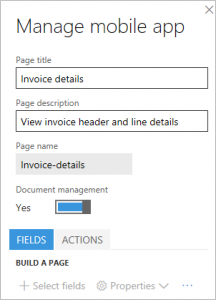
Smelltu á Lokið til að fara úr breytingaham.
Smelltu á Til baka og svo Lokið til að fara úr vinnusvæðinu
Smelltu Birta vinnusvæði til að vista verkið þitt
Línudreifingar fyrir reikning lánardrottins
Kröfur fyrir þetta dæmi staðfesta að það verða aðeins dreifingar á línustigi dreifingar og að reikningur verður alltaf með aðeins eina línu. Þar sem þessar aðstæður eru einfaldar verður notendaupplifunin í fartækinu einnig að vera nógu einföld til að notandinn þurfi ekki að kafa niður nokkrum þrep til að skoða dreifingu. Lánardrottnareikningar hafa þann valkost að sýna alla skiptingu úr haus reiknings. Þessi reynsla er það sem þarf fyrir farsímaaðstæðurnar. Þess vegna munum við nota VendMobileInvoiceAllDistributionTree síðuna til að hanna þennan hluta farsímaatburðarásarinnar.
Nóta
Þegar við þekkjum kröfurnar hjálpar það okkur að ákveða hvaða tiltekna síðu á að nota og hvernig á að fínstilla notandaupplifun farsíma nákvæmlega þegar við hönnum aðstæðurnar. Í seinni aðstæðunum munum við nota aðra síðu til að sýna dreifingarnar, þar sem kröfur fyrir þær aðstæður eru aðrar.
Í vefslóðinni skiptirðu út heiti valmyndaratriðis, eins og þú gerðir áður. Síðan sem birtist á líkjast eftirfarandi mynd.
Opnaðu farsímahönnuðinn með Stillingar (gír) hnappinum.
Smelltu á Breyta hnappinn til að hefja breytingaham á vinnusvæðinu. Athugið: Þú munt sjá að tvær nýjar síður voru búnar til sjálfkrafa. Kerfið stofnar þessar síður þar sem kveikt var á skjalastjórnun í fyrri hluta. Þú mátt hunsa þessi nýjar síður.
Smelltu á Bæta við síðu.
Sláðu inn síðuheiti, eins og Skoða bókhald, og lýsingu eins og Skoða bókhald fyrir reikninginn.
Smelltu á Lokið.
Á flipanum Fields , smelltu á Veldu reiti, veldu eftirfarandi reiti af dreifingarsíðunni og smelltu síðan á Lokið:
- Upphæð
- Gjaldmiðill
- Fjárhagslykill
Nóta
Við völdum ekki Lýsing dálkinn úr dreifingartöflunni, vegna þess að kröfurnar fyrir þessa atburðarás staðfestu að framlengt verð er eina upphæðin sem dreifingar verða fyrir. Þess vegna krefst notandi ekki annars svæðis til að ákvarða gerð upphæðar sem dreifingin er fyrir. Hins vegar, í næstu atburðarás, munum við nota þessar upplýsingar, vegna þess að kröfurnar fyrir þá atburðarás tilgreina að aðrar upphæðir hafi dreifingu (til dæmis söluskatt).
Smelltu á Lokið til að fara úr breytingaham.
Smelltu á Til baka og svo Lokið til að fara úr vinnusvæðinu
Smelltu Birta vinnusvæði til að vista verkið þitt
Leiðsögn bætt við síðuna „Skoða bókhald“
Farsímasíðan Skoða bókhald er sem stendur ekki tengd neinum af þeim farsímasíðum sem við höfum hannað hingað til. Vegna þess að notandinn ætti að geta farið á síðuna Skoða bókhald frá Reikningarupplýsingum síðunni í fartækinu, við verðum að veita leiðsögn frá Innheimtuupplýsingum síðunni á Skoða bókhald síðuna. Við komum þessari flettingu á með því að nota viðbótar rök í gegnum JavaScript.
Opnaðu .js-skrána sem þú stofnaðir áður og bættu við línum sem eru auðkenndar í eftirfarandi kóða. Þessi kóði gerir tvennt:
- Það hjálpar til við að tryggja að notendur geti ekki farið beint frá vinnusvæðinu á Skoða bókhald síðuna.
- Það kemur á leiðarstýringu frá Reikningarupplýsingum síðunni á Skoða bókhald síðuna.
Nóta
Heiti síðnanna og annarra stýringa í kóðanum verða að vera þau sömu og heitin í vinnusvæðinu.
function main(metadataService, dataService, cacheService, $q) { return { appInit: function (appMetadata) { // Hide controls that need to be present, but not visible metadataService.configureControl('My-vendor-invoices', 'ShowAccept', { hidden: true }); metadataService.configureControl('My-vendor-invoices', 'ShowApprove', { hidden: true }); metadataService.configureControl('My-vendor-invoices', 'ShowReject', { hidden: true }); metadataService.configureControl('My-vendor-invoices', 'ShowDelegate', { hidden: true }); metadataService.configureControl('My-vendor-invoices', 'ShowRequestChange', { hidden: true }); metadataService.configureControl('My-vendor-invoices', 'ShowRecall', { hidden: true }); metadataService.configureControl('My-vendor-invoices', 'ShowComplete', { hidden: true }); metadataService.configureControl('My-vendor-invoices', 'ShowResubmit', { hidden: true }); // Hide pages not applicable for root navigation metadataService.hideNavigation('View-accounting'); //Link to view accounting metadataService.addLink('Invoice-details', 'View-accounting', 'View-accounting-nav-control', 'View accounting', true); }, pageInit: function (pageMetadata, params) { if (pageMetadata.Name == 'Invoice-details') { // Show/hide workflow actions based on workflow step metadataService.configureAction('Accept', { visible: true }); metadataService.configureAction('Approve', { visible: true }); metadataService.configureAction('Reject', { visible: true }); metadataService.configureAction('Delegate', { visible: true }); metadataService.configureAction('Request-change', { visible: true }); metadataService.configureAction('Recall', { visible: true }); metadataService.configureAction('Complete', { visible: true }); metadataService.configureAction('Resubmit', { visible: true }); var entityContextParts = params.pageContext.split(':'); var data = dataService.getEntityData(entityContextParts[0], entityContextParts[1]); var acceptControl = data.getPropertyValue('VendInvoiceInfoTable/showAccept'); var approveControl = data.getPropertyValue('VendInvoiceInfoTable/showApprove'); var rejectControl = data.getPropertyValue('VendInvoiceInfoTable/showReject'); var delegateControl = data.getPropertyValue('VendInvoiceInfoTable/showDelegate'); var requestChangeControl = data.getPropertyValue('VendInvoiceInfoTable/showRequestChange'); var recallControl = data.getPropertyValue('VendInvoiceInfoTable/showRecall'); var completeControl = data.getPropertyValue('VendInvoiceInfoTable/showComplete'); var resubmitControl = data.getPropertyValue('VendInvoiceInfoTable/showResubmit'); var showAcceptControl = Boolean(acceptControl == 1); var showApproveControl = Boolean(approveControl == 1); var showRejectControl = Boolean(rejectControl == 1); var showDelegateControl = Boolean(delegateControl == 1); var showRequestChangeControl = Boolean(requestChangeControl == 1); var showRecallControl = Boolean(recallControl == 1); var showCompleteControl = Boolean(completeControl == 1); var showResubmitControl = Boolean(resubmitControl == 1); metadataService.configureAction('Accept', { visible: showAcceptControl }); metadataService.configureAction('Approve', { visible: showApproveControl }); metadataService.configureAction('Reject', { visible: showRejectControl }); metadataService.configureAction('Delegate', { visible: showDelegateControl }); metadataService.configureAction('Request-change', { visible: showRequestChangeControl }); metadataService.configureAction('Recall', { visible: showRecallControl }); metadataService.configureAction('Complete', { visible: showCompleteControl }); metadataService.configureAction('Resubmit', { visible: showResubmitControl }); } }, }; }Hladdu upp kóðaskránni á vinnusvæðið með því að velja Logic flipann til að skrifa yfir fyrri kóðann
Smelltu á Lokið til að fara úr breytingaham.
Smelltu á Til baka og svo Lokið til að fara úr vinnusvæðinu
Smelltu Birta vinnusvæði til að vista verkið þitt
Villuleit
Opnaðu forritið úr fartækinu og tengdu við tilvikið. Athugaðu að þú skráir þig inn í fyrirtæki þar sem reikningum lánardrottna eru úthlutuð til þín til skoðunar. Þú ættir að geta framkvæmt eftirfarandi aðgerðir:
- Sjá vinnusvæðið Mín samþykki .
- Kannaðu vinnusvæðið Mín samþykki vinnusvæði og sjáðu Reikningar lánardrottins mínir síðuna.
- Skoðaðu Reikningar lánardrottins mínir síðuna og sjáðu lista yfir reikninga sem þér er úthlutað.
- Kafa í einn af reikningunum og sjá upplýsingar um haus og línuupplýsingar.
- Á upplýsingasíðunni sjá tengil við viðhengi og notið þennan tengil til að fara í viðhengjalista og skoða viðhengin.
- Á upplýsingasíðunni, sjáðu hlekk á Skoða bókhald síðuna og notaðu þennan tengil til að fara á dreifingarsíðuna og skoða dreifingarnar.
- Á upplýsingasíðunni skaltu smella á Aðgerðir valmyndina neðst og framkvæma verkflæðisaðgerðir sem eiga við um verkflæðisskrefið.
Hönnun á flóknum aðstæðum reikningssamþykkta fyrir Fabrikam
| Sviðsmyndareigind | Svara |
|---|---|
| Hvaða svæði úr reikningsfyrirsögninni mun notandi vilja sjá í farsímareynslunni og í hvaða pöntun? |
|
| Hvaða svæði úr reikningslínunum mun notandi vilja sjá í farsímareynslunni og í hvaða pöntun? |
|
| Hversu margar reikningslínur eru í reikningi? Nota reglu 80-20 hér og fínstilla fyrir 80 prósent. | 5 |
| Munu notendur vilja sjá dreifingar á fjárhagsupphæð (reikningskóðun) í fartækinu við skoðunarferlum? | Já |
| Hversu margar dreifingar á fjárhagsupphæð (heildarverð, vsk, gjöld og svo framvegis) eru fyrir reikningslínuna? Aftur skal nota 80-20 reglu. | Heildarverð: 2 vsk: 2 Gjöld: 2 |
| Eru reikningarnir einnig með dreifingu fjárhagsupphæða í haus reiknings? Ef svo er, ættu þessar dreifingar á fjárhagsupphæð að vera tiltækar í tækinu? | Ekki notað |
| Munu notendur vilja sjá viðhengi fyrir reikninginn í tækinu? | Já |
Næstu skref
Eftirfarandi frávik er hægt að gera fyrir aðstæður 1, byggt á þörfum fyrir aðstæður 2. Þennan hluta má nota til að endurbæta umhverfi fartækjaforrits þíns.
Þar sem fleiri línur á reikningi eru væntanlegar í dæmi 2, munu eftirfarandi breytingar á hönnuninni aðstoða við fínstillingu á notendaupplifun í fartækinu:
- Í stað þess að skoða reikningslínur á upplýsingasíðu (eins og í dæmi 1), geta notendur valið að skoða línur á sérstakri farsímasíðu.
- Vegna þess að gert er ráð fyrir fleiri en einni reikningslínu í þessari atburðarás, ef VendMobileInvoiceAllDistributionTree síðan er notuð til að hanna dreifingarsíðuna fyrir farsíma (eins og í atburðarás 1), gæti það verið ruglingslegt fyrir notandann að tengja línur við dreifingar. Notaðu því VendMobileInvoiceLineDistributionTree síðuna til að hanna dreifingarsíðuna.
- Góð regla er að dreifing skuli sýnd í samhengi við reikningslínu í þessu dæmi. Þess vegna þarf að tryggja að notandinn geti kafað í línu til að sjá dreifingasíðuna. Notaðu tenglagetu síðunnar til að koma á köfun, rétt eins og gert var fyrir haus og upplýsingasíðurnar í dæmi 1.
Þar sem búist er við fleiri en einni gerð upphæðar í dreifingu í dæmi 2 (vsk, gjöld, og svo framvegis) verður gagnlegt að sýna lýsingu á gerð upphæðar. (Þessum upplýsingum var sleppt í dæmi 1.)
Athugasemdir
Væntanlegt: Á árinu 2024 munum við hætta með GitHub-mál sem ábendingaleið fyrir efni og skipta því út fyrir nýtt ábendingakerfi. Frekari upplýsingar er að finna hér: https://aka.ms/ContentUserFeedback.
Senda inn og skoða endurgjöf fyrir